随着汽车市场的不断升级,许多车主对原车音响系统已不满足,开始寻求更高品质的音响体验。大众帕萨特Pro作为市场上热门的中型轿车之一,其原车搭载的哈曼卡顿...
2025-05-20 4 升级
随着Windows11的发布,许多用户都纷纷升级到了新系统,但有些人可能对新的界面和功能不太适应,希望能回到他们熟悉的Windows10。本文将介绍如何快速、简单地将Windows11升级后恢复为Windows10。
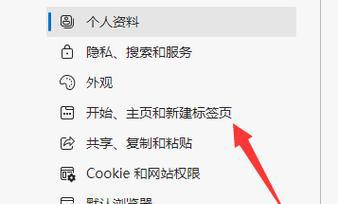
备份重要数据
在进行任何系统更改之前,最重要的是备份您的重要数据。这包括文档、照片、音乐等文件。您可以使用外部存储设备或云存储服务进行备份。
下载适用于您的计算机的Windows10镜像文件
在恢复到Windows10之前,您需要下载适用于您的计算机的Windows10镜像文件。您可以从Microsoft官方网站上下载合适的ISO文件,并确保选择与您当前系统版本相匹配的文件。
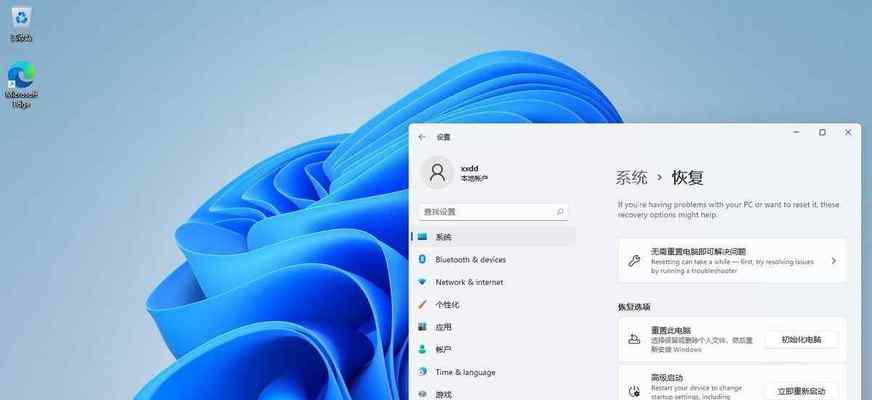
创建Windows10启动盘
一旦您下载了Windows10的镜像文件,接下来需要创建一个启动盘。您可以使用专业的启动盘创建工具,如Rufus,来制作一个可启动的USB设备。
备份当前系统驱动程序
在进行系统还原之前,建议您备份当前的系统驱动程序。这可以确保您在回到Windows10后不会遇到设备不兼容或无法正常工作的问题。
进入计算机的BIOS设置
在进行系统恢复之前,您需要进入计算机的BIOS设置。通过按下适当的按键(通常是Del、F2或F12)来进入BIOS设置界面。
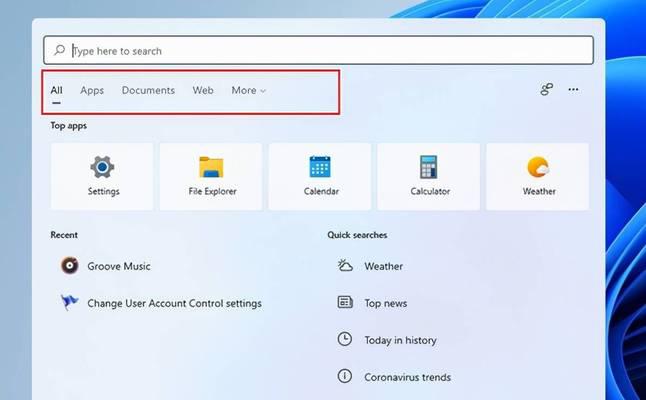
选择启动设备
在BIOS设置中,您需要选择您之前创建的Windows10启动盘作为首选启动设备。确保将其排在其他设备之前。
重启计算机并进入Windows10安装界面
一旦您选择了正确的启动设备,重启您的计算机。这将使计算机从Windows10启动盘启动,并进入Windows10的安装界面。
选择自定义安装选项
在Windows10安装界面上,您需要选择自定义安装选项,以便能够格式化当前的Windows11分区并安装Windows10。
删除当前分区并安装Windows10
在自定义安装选项中,找到当前的Windows11分区,并选择删除选项。选择新建分区,并指定适当的分区大小和文件系统。选择新建分区并继续安装Windows10。
按照安装向导完成Windows10安装
遵循Windows10安装向导的指示,输入您的许可证密钥、选择时间和语言设置,并完成其他必要的步骤。
更新驱动程序和安装所需的软件
一旦您成功将系统恢复为Windows10,您需要更新所有的驱动程序和安装所需的软件。这可以通过访问每个设备制造商的官方网站来完成。
恢复备份的数据
在系统恢复完毕后,您可以将之前备份的数据复制回计算机。确保将它们放回正确的位置,以便能够方便地访问和使用。
重新设置个性化选项
在恢复到Windows10后,您可能需要重新设置一些个性化选项,如桌面背景、主题、屏幕保护程序等。根据自己的喜好进行调整。
测试系统兼容性
在恢复到Windows10后,您应该测试一下系统的兼容性。确保所有硬件设备和软件都可以正常工作。
通过按照以上步骤,您可以快速、简单地将Windows11升级后恢复为Windows10。但在进行系统还原之前,请务必备份您的重要数据,并确保在操作过程中注意到所有警告和提示信息。
标签: 升级
版权声明:本文内容由互联网用户自发贡献,该文观点仅代表作者本人。本站仅提供信息存储空间服务,不拥有所有权,不承担相关法律责任。如发现本站有涉嫌抄袭侵权/违法违规的内容, 请发送邮件至 3561739510@qq.com 举报,一经查实,本站将立刻删除。
相关文章

随着汽车市场的不断升级,许多车主对原车音响系统已不满足,开始寻求更高品质的音响体验。大众帕萨特Pro作为市场上热门的中型轿车之一,其原车搭载的哈曼卡顿...
2025-05-20 4 升级
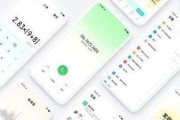
智能手机已经成为我们日常生活中不可或缺的一部分,而手机操作系统的改进也对用户体验起到至关重要的作用。在OPPO手机中,ColorOS是一款备受好评的操...
2025-03-09 129 升级

在如今移动设备快速发展的时代,苹果手机的升级版本似乎总是让人眼花缭乱。每年都会推出新的iOS版本,但是如何选择适合自己的升级版本成为了一个让人头疼的问...
2025-02-18 124 升级

随着科技的快速发展,电脑硬件更新换代速度加快,许多电脑用户开始考虑是否需要对旧型号电脑进行升级。本文将以Z470电脑为例,评估其性能是否值得进行升级,...
2025-01-30 144 升级

随着科技的不断进步,电脑硬件也在不断更新换代。对于拥有扬天T4900D的用户来说,是否需要进行升级成为了一个重要的问题。本文将围绕这个问题展开讨论,探...
2025-01-29 121 升级

在科技飞速发展的今天,电脑已经成为我们生活和工作中必不可少的一部分。而对于电脑用户来说,经常会面临一个问题:是否有必要对已有的电脑进行升级。本文将以宏...
2025-01-28 150 升级